Come Avere le Emoji dell'iPhone su WhatsApp
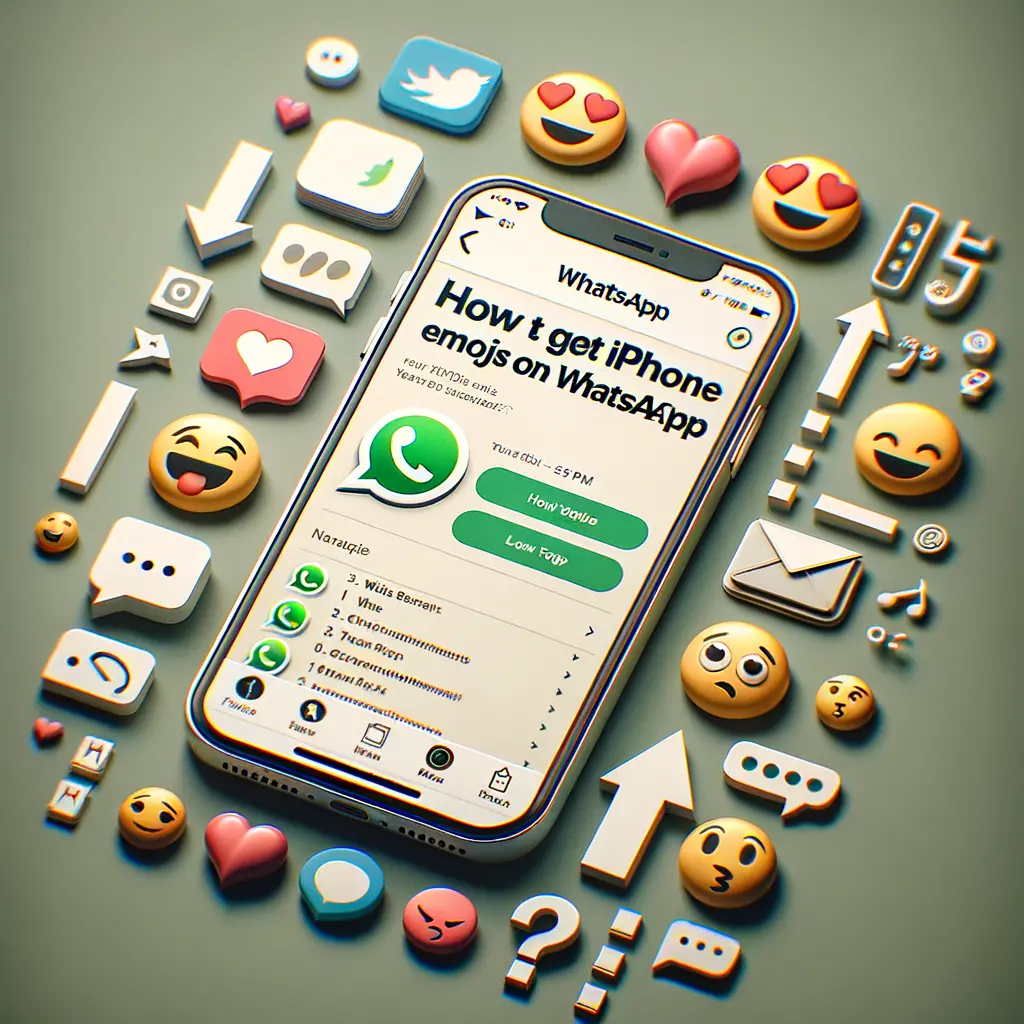

Windows 10 è un sistema operativo molto popolare sviluppato da Microsoft. È noto per le sue funzionalità avanzate e la sua interfaccia utente intuitiva. Tuttavia, come qualsiasi altro software, anche Windows 10 ha bisogno di aggiornamenti regolari per rimanere al passo con le ultime innovazioni tecnologiche e per correggere eventuali bug o problemi di sicurezza. In questo tutorial, ti guiderò attraverso il processo di aggiornamento di Windows 10 in modo completamente gratuito.
Prima di iniziare il processo di aggiornamento, è importante assicurarsi di avere una connessione Internet stabile. Gli aggiornamenti di Windows possono essere piuttosto grandi, quindi una connessione lenta o instabile potrebbe interrompere il processo di download e causare problemi.
Inoltre, assicurati di avere abbastanza spazio libero sul tuo disco rigido. Gli aggiornamenti di Windows richiedono spesso diversi gigabyte di spazio, quindi potrebbe essere necessario liberare un po’ di spazio se il tuo disco rigido è quasi pieno.
Infine, è sempre una buona idea eseguire un backup dei tuoi dati prima di eseguire un aggiornamento importante. Anche se gli aggiornamenti di Windows sono generalmente sicuri, c’è sempre il rischio che qualcosa possa andare storto e potresti perdere i tuoi dati.
Prima di poter aggiornare Windows 10, devi sapere quale versione stai attualmente utilizzando. Per farlo, segui questi passaggi:
Windows + I sulla tastiera per aprire l’app Impostazioni.Sistema.Informazioni sul sistema.Versione di Windows, dovresti vedere il numero della versione che stai attualmente utilizzando.Se stai utilizzando una versione di Windows 10 che è più vecchia di un anno, è probabile che ci siano nuovi aggiornamenti disponibili.
Una volta che sai quale versione di Windows 10 stai utilizzando, puoi controllare se ci sono aggiornamenti disponibili. Ecco come farlo:
Windows + I sulla tastiera per aprire l’app Impostazioni.Aggiornamento e sicurezza.Windows Update sulla sinistra.Verifica disponibilità aggiornamenti.Windows cercherà automaticamente eventuali aggiornamenti disponibili. Se ce ne sono, verranno elencati in questa schermata.
Se ci sono aggiornamenti disponibili, puoi scaricarli e installarli seguendo questi passaggi:
Windows Update, clicca su Scarica per iniziare a scaricare gli aggiornamenti.Riavvia ora.Il tuo computer si riavvierà e Windows installerà gli aggiornamenti. Questo processo può richiedere un po’ di tempo, quindi sii paziente.
Dopo che il tuo computer si è riavviato, dovresti verificare che gli aggiornamenti siano stati installati correttamente. Ecco come farlo:
Windows + I sulla tastiera per aprire l’app Impostazioni.Aggiornamento e sicurezza.Windows Update sulla sinistra.Cronologia aggiornamenti.Qui, dovresti vedere un elenco di tutti gli aggiornamenti che sono stati installati recentemente. Se vedi gli aggiornamenti che hai scaricato nell’elenco, allora sono stati installati correttamente.
Aggiornare Windows 10 è un processo relativamente semplice che può essere completato in pochi passaggi. Ricorda sempre di eseguire un backup dei tuoi dati prima di eseguire un aggiornamento e assicurati di avere una connessione Internet stabile e abbastanza spazio libero sul tuo disco rigido. Seguendo queste istruzioni, dovresti essere in grado di mantenere il tuo sistema operativo Windows 10 aggiornato e sicuro.
Scrivici se hai notato qualcosa che può essere migliorato
Condividi questo articolo se ti piace.